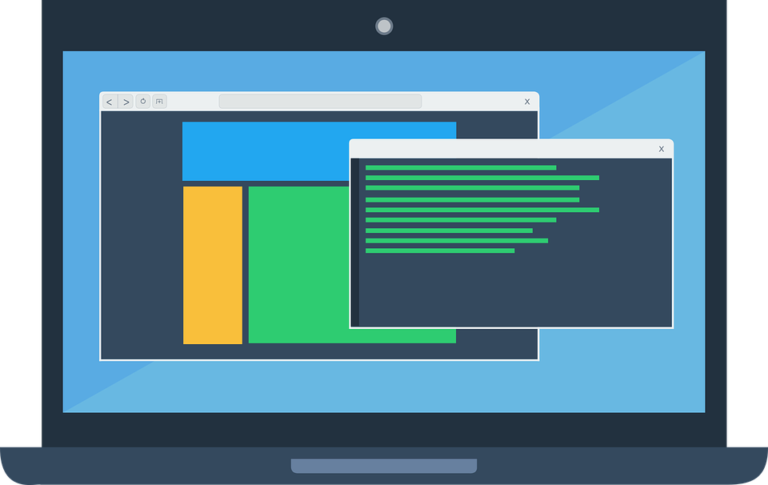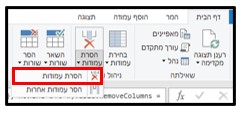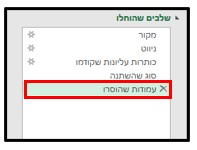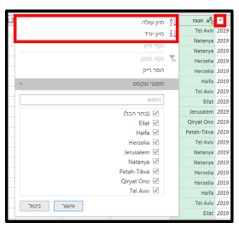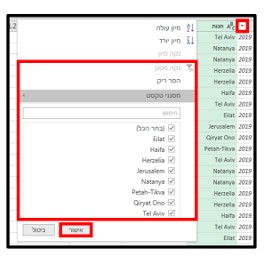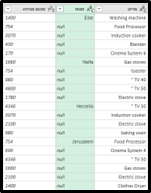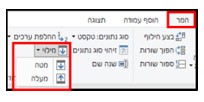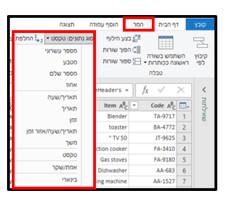הסרת עמודות
ב-Power Query ניתן להסיר עמודות בשתי דרכים:
- בחירה יזומה של עמודות להסרה
- בחירת עמודות להשארה בלבד – שיטה זו יעילה במיוחד כאשר קיימת אי-ודאות לגבי שינויים עתידיים במקור הנתונים (כגון הוספת/הסרת עמודות), ומאפשרת לשמר רק את העמודות הרצויות.
- סמן את העמודות שברצונך להסיר באמצעות לחיצה על כותרת העמודה.
- לבחירת עמודות רציפות: השתמש ב-Shift.
- לבחירת עמודות לא רציפות: השתמש ב-Ctrl.
- לחץ על "הסר עמודות" בלשונית דף הבית בקבוצת ניהול עמודות.
- שלב חדש "עמודות שהוסרו" יתווסף ברשימת השלבים.
השארת עמודות
- בחר את העמודות שברצונך להשאיר.
- לחץ על "הסר עמודות אחרות" בלשונית דף הבית.
- שלב חדש "עמודות אחרות שהוסרו" יתווסף ברשימת השלבים.
הפחתת שורות
בכרטיסיית דף הבית, קבוצת הפחת שורות, ניתן:
- להסיר שורות (שורות עליונות, תחתונות, ריקות, עם שגיאות, כפולות וכו')
- להשאיר רק שורות מסוימות (שיטה הפוכה)
דוגמאות לפעולות נפוצות
- הסר שורות עליונות/תחתונות – הגדר את מספר השורות לחלוקה.
- הסר שורות ריקות – שימושי לטיוב נתונים.
- הסר שורות עם שגיאות – מנקה נתונים לקראת טעינה למודל.
- כל פעולה מוסיפה שלב חדש ברשימת השלבים.
מיון נתונים
למיון טבלה יש לבחור עמודה ולהגדיר את סדר המיון:
- מיון עולה / יורד מתבצע דרך הלשונית דף הבית או דרך כותרת העמודה.
- מיון רב-שלבי מתבצע מהעמודה המשנית לראשית (בסדר הפוך).
- שלב "שורות ממוינות" יתווסף אוטומטית.
סינון נתונים
- יש ללחוץ על כפתור הסינון בכותרת העמודה.
- ייפתח תפריט המותאם לסוג הנתונים (מספרים, תאריכים, טקסט וכו').
- לאחר בחירה, השורות יסוננו בהתאם.
- שלב חדש "שורות מסוננות" יתווסף.
מילוי נתונים – נוסחאות Power Query
ניתן למלא עמודות בנתונים חלקיים:
- בחר את העמודה/ות הרלוונטיות
- בלשונית המר > מילוי > למעלה / למטה
- פעולה זו מזהה ערכים קיימים בעמודה ומעתיקה אותם כלפי מעלה או מטה.
- תתווסף פעולה "מילוי כלפי מעלה/מטה" ברשימת השלבים.
קידום שורה ראשונה ככותרת
בעת ייבוא טבלאות ייתכן שהכותרות לא יזוהו:
- בלשונית המר > השתמש בשורה הראשונה ככותרות
- השורה הראשונה תהפוך לכותרות שדות.
- שלב "כותרות עליונות שקודמו" יתווסף.
הגדרת סוג נתונים
סוגי הנתונים בטבלה חשובים לפעולות חישוב, טיוב וטעינה:
- ניתן להגדיר סוג ידנית: בחר עמודה > המר > סוג נתונים
- לחלופין, ניתן להריץ זיהוי סוג נתונים אוטומטי
- שלב "סוג שהשתנה" יתווסף.
קיבוץ נתונים (Group By)
הקיבוץ מאפשר לבצע סיכומים והתאגדות של נתונים בטבלה:
- בלשונית המר > קיבוץ לפי
- ניתן לבחור קיבוץ בסיסי (שדה יחיד) או מתקדם (ריבוי שדות).
- קבע שם לעמודה החדשה והגדר את פונקציית הסיכום הרצויה (Sum, Count, Avg )
- שלב "שורות מקובצות" יתווסף.
לסיכום,
Power Query מספק כלים חזקים לעיבוד נתונים באופן ויזואלי, אינטואיטיבי ואוטומטי – תוך שמירה על עקביות, טיוב ושליטה מלאה על תהליך הטעינה למודל הנתונים. השליטה בשלבים והיכולת לערוך או למחוק כל שלב – מקנה גמישות מרבית למשתמש העסקי והטכני כאחד.
מדריך Power Query
למדריך המלא – לחצו כאן
לימוד Power Query
- מה זה Power Query?
- מה עושים עם Power Query?
- מבנה עורך השאילתות
- יצירת שאילתה חדשה
- עורך Power Query
- מבחר פעולות ב-Power Query
- מקורות נתונים עבור Power Query